Jak naprawić problemy z aplikacją pocztową w przypadku danych komórkowych
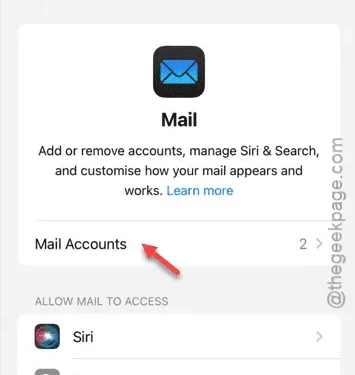
Czy Twoja aplikacja Mail nie działa poprawnie w przypadku danych komórkowych? Aplikacja Mail powinna działać bezproblemowo, niezależnie od tego, czy jesteś połączony z siecią Wi-Fi, czy korzystasz z danych mobilnych. Wydajność aplikacji Mail nie zależy od typu sieci. Oto kilka kroków rozwiązywania problemów, aby rozwiązać ten problem.
Poprawka 1 – Włącz dane komórkowe dla aplikacji pocztowej
Aby móc korzystać z aplikacji Poczta przy użyciu danych mobilnych, musisz upewnić się, że w ustawieniach jest włączona transmisja danych komórkowych.
Krok 1 – Otwórz aplikację Ustawienia na swoim iPhonie.
Krok 2 – Przewiń w dół i wybierz opcję „ Aplikacje ”.
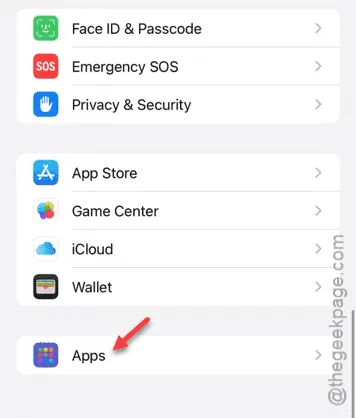
Krok 3 – Znajdź aplikację „ Poczta ” i kliknij, aby ją otworzyć.
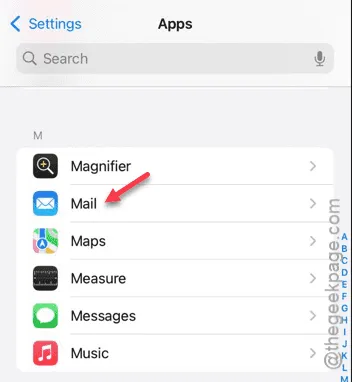
Krok 4 – Upewnij się, że opcja „ Dane komórkowe ” jest włączona .
Jeśli opcja Dane komórkowe nie jest widoczna, wykonaj dodatkowe kroki podane poniżej:
Krok 1 – Na głównej stronie Ustawień dotknij „ Dane mobilne ”.
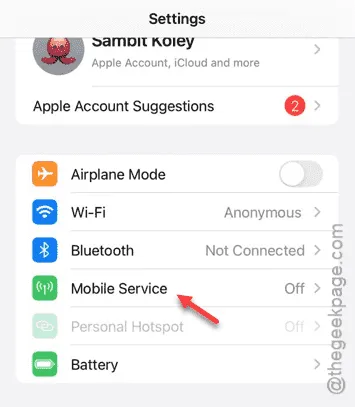
Krok 2 – Przewiń w dół do sekcji „ Dane mobilne ”.
Krok 3 – Kliknij „ Pokaż wszystko ”.
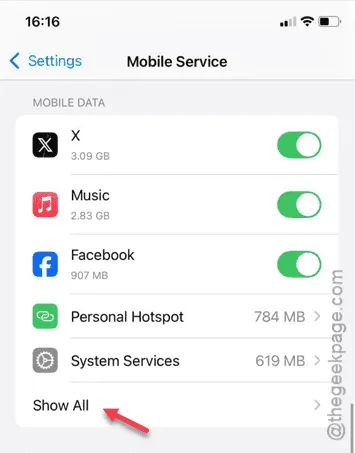
Krok 4 – Znajdź aplikację „ Poczta ” na liście.
Krok 5 – Upewnij się, że aplikacja „ Poczta ” jest tutaj włączona .
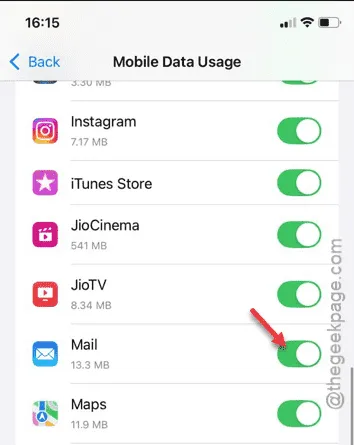
Dzięki temu masz pewność, że nie ma żadnych ograniczeń uniemożliwiających aplikacji Mail korzystanie z danych komórkowych.
Poprawka 2 – Aktywuj opcję Push
Ustawienia pobierania i synchronizacji danych e-mail można dostosować w ustawieniach aplikacji Poczta.
Krok 1 – Wróć do Ustawień i wybierz stronę „ Aplikacje ”.
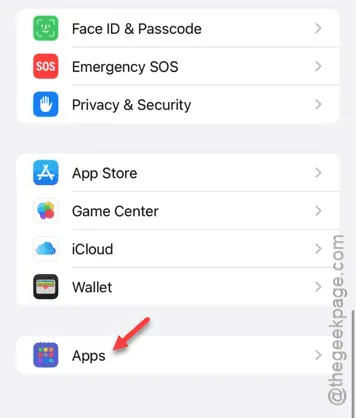
Krok 2 – Otwórz ponownie aplikację „ Poczta ”.
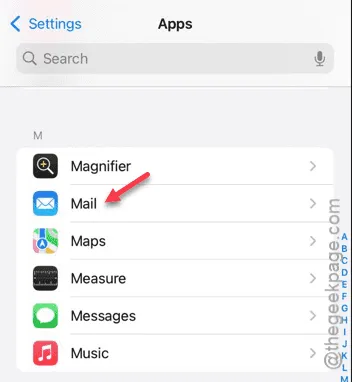
Krok 3 – Przejdź do ustawień „ Konta pocztowe ”.
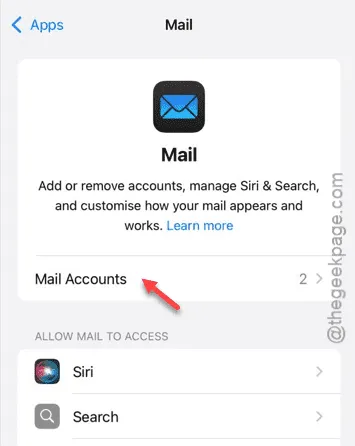
Krok 4 – Kliknij opcję „ Pobierz nowe dane ”.
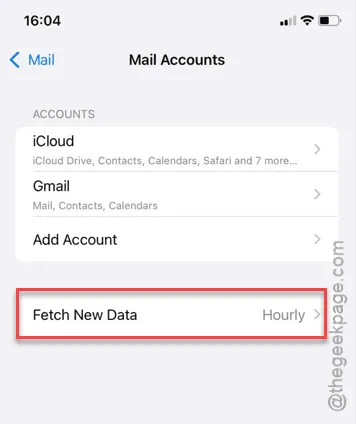
Krok 5 – Włącz opcję „ Push ”.
Krok 6 – Ustaw opcję „Pobierz” na „ Automatycznie ”.
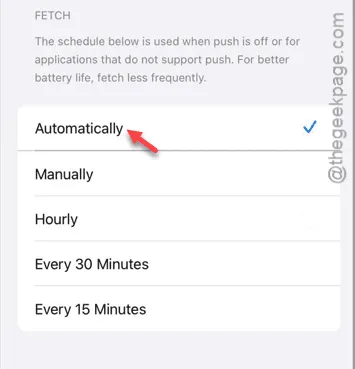
Po aktywowaniu trybu automatycznego w ustawieniach powiadomień e-mail Push będziesz mógł korzystać z aplikacji Poczta bez żadnych problemów, korzystając z danych mobilnych.
Rozwiązanie 3 – Usuń i ponownie dodaj konto pocztowe
Problem może leżeć w samym koncie pocztowym. W takim przypadku usunięcie i ponowne dodanie konta pocztowego może rozwiązać problem.
Krok 1 – Uzyskaj ponownie dostęp do ustawień „ Poczta ”.
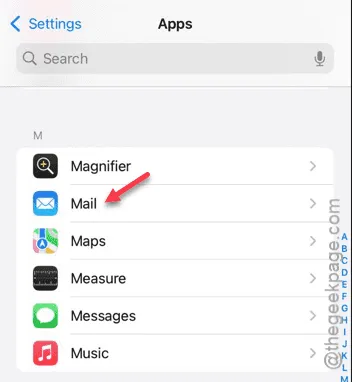
Krok 2 – Przejdź do ustawień „ Konta pocztowe ”.
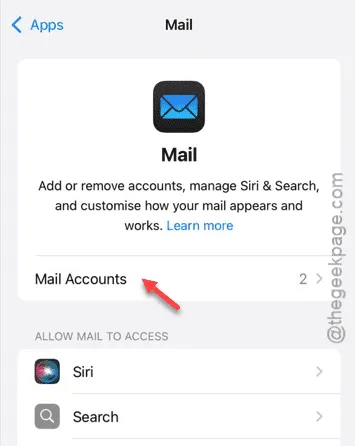
Krok 3 – Wybierz „ Gmail ” lub inne konto pocztowe, aby wyświetlić jego ustawienia.
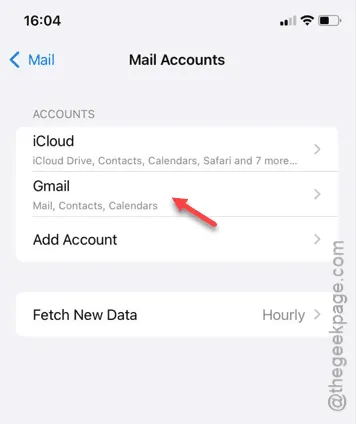
Krok 4 – Kliknij „ Usuń konto ”, aby usunąć konto.
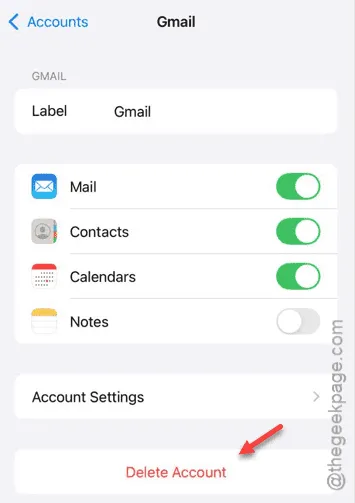
Po usunięciu wróć na stronę „Konta pocztowe”.
Krok 5 – Kliknij „ Dodaj konto ”, aby ponownie dodać konto.
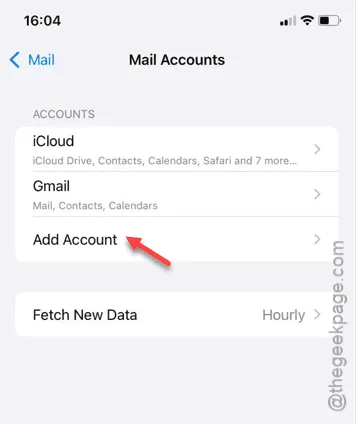
Postępuj zgodnie z instrukcjami, aby skonfigurować konto pocztowe. Po zakończeniu sprawdź, czy aplikacja Mail działa prawidłowo w przypadku danych mobilnych.



Dodaj komentarz